利用(netsh及winsock及reset及命令修复网络应用错误)
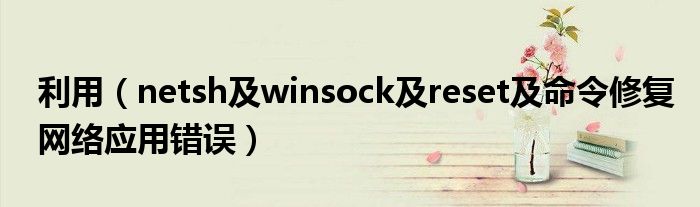
大家好,今天小悦来为大家解答以上问题。利用,netsh及winsock及reset及命令修复网络应用错误很多人还不知道,现在让我们一起来看看吧!
netsh 是从windows xp sp2开始提供的功能强大的网络配置命令行工具。 是一个能够通过命令行操作几乎所有网络相关设置的接口,比如设置IP,DNS,网卡,无线网络等。
winsock是Windows网络编程接口,winsock工作在应用层,它提供与底层传输协议无关的高层数据传输编程接口。reset是对Winsock的重置操作。当执行完winsock的命令重启计算机后,需要重新配置IP等网络配置信息。
netsh winsock reset 是把它恢复到默认状态。作用是重置 Winsock 目录。如果一台机器上的Winsock协议配置有问题的话将会导致网络连接等问题,可通过使用netsh winsock reset命令来重置Winsock目录尝试恢复。这个命令可以重新初始化网络环境,以解决由于软件冲突、病毒原因造成的参数错误问题。例如电脑突然出现成功连接网络但不能上网、网络受限,打开网页出现显示问题,无法自动获取IP地址或指定IP地址仍无数据包传输,使用蓝牙适配器传输文件时提示“使用了与请求的协议不兼容的地址”等等网络协议应用相关故障。
操作步骤:
Windows XP 重置 Winsock,请按照下列步骤操作:
1. 单击"开始",运行中输入cmd;
2. 然后输入命令 netsh winsock reset;
3. 重启计算机。
Windows Vista或 Windows 7重置 Winsock,请按照下列步骤操作:
1. 单击"开始",在开始搜索框中键入cmd,右键单击"cmd.exe",单击"以管理员身份运行";
2. 在命令提示符处键入 “netsh winsock reset”,然后按 Enter 键;
3. 重启计算机。
Windows 8重置 Winsock,请按照下列步骤操作:
1. 按下windows键和X键,选择“命令提示符(管理员)”;
2. 在命令提示符处键入 “netsh winsock reset”,然后按 Enter 键;
3. 重启计算机。
操作完成图示:
本文到此结束,希望对大家有所帮助。
标签:
